Jak utworzyć listę zajęć za pomocą WPForms
Opublikowany: 2024-08-26Utworzenie planu zajęć może być trudne, szczególnie jeśli szukasz szybkiej metody zarządzania informacjami o uczniach i ułatwienia komunikacji między nauczycielami i rodzicami.
Możesz się zastanawiać, czy narzędzie takie jak WPForms naprawdę może usprawnić ten proces i czy może łatwo dostarczyć to, czego potrzebujesz, aby zrewolucjonizować administrację klasą.
Po przetestowaniu WPForms znalazłem sposób na utworzenie planu zajęć, który jest łatwy w zarządzaniu i pozwala zaoszczędzić mnóstwo czasu. W tym przewodniku opowiem Ci, jak to zrobiłem!
Utwórz listę zajęć za pomocą WPForms
Jak utworzyć listę zajęć w WordPress
Za pomocą WPForms możesz łatwo utworzyć plan zajęć i inne formularze edukacyjne w WordPress. Aby rozpocząć, wykonaj kroki, które udostępniłem poniżej:
- Krok 1: Zainstaluj i aktywuj wtyczkę WPForms
- Krok 2: Skorzystaj z szablonu formularza Class Rooster
- Krok 3: Dostosuj skład zajęć do własnych upodobań
- Krok 4: Skonfiguruj wiadomość z powiadomieniem i potwierdzeniem
- Krok 5: Opublikuj formularz spisu zajęć
Krok 1: Zainstaluj i aktywuj wtyczkę WPForms
Aby rozpocząć tworzenie planu zajęć, będziesz potrzebować podstawowej licencji WPForms, aby uzyskać dostęp do możliwości dodawania powtarzających się sekcji do formularzy, co jest doskonałe do wydajnego zarządzania klasą i zorganizowanego prowadzenia rejestrów.
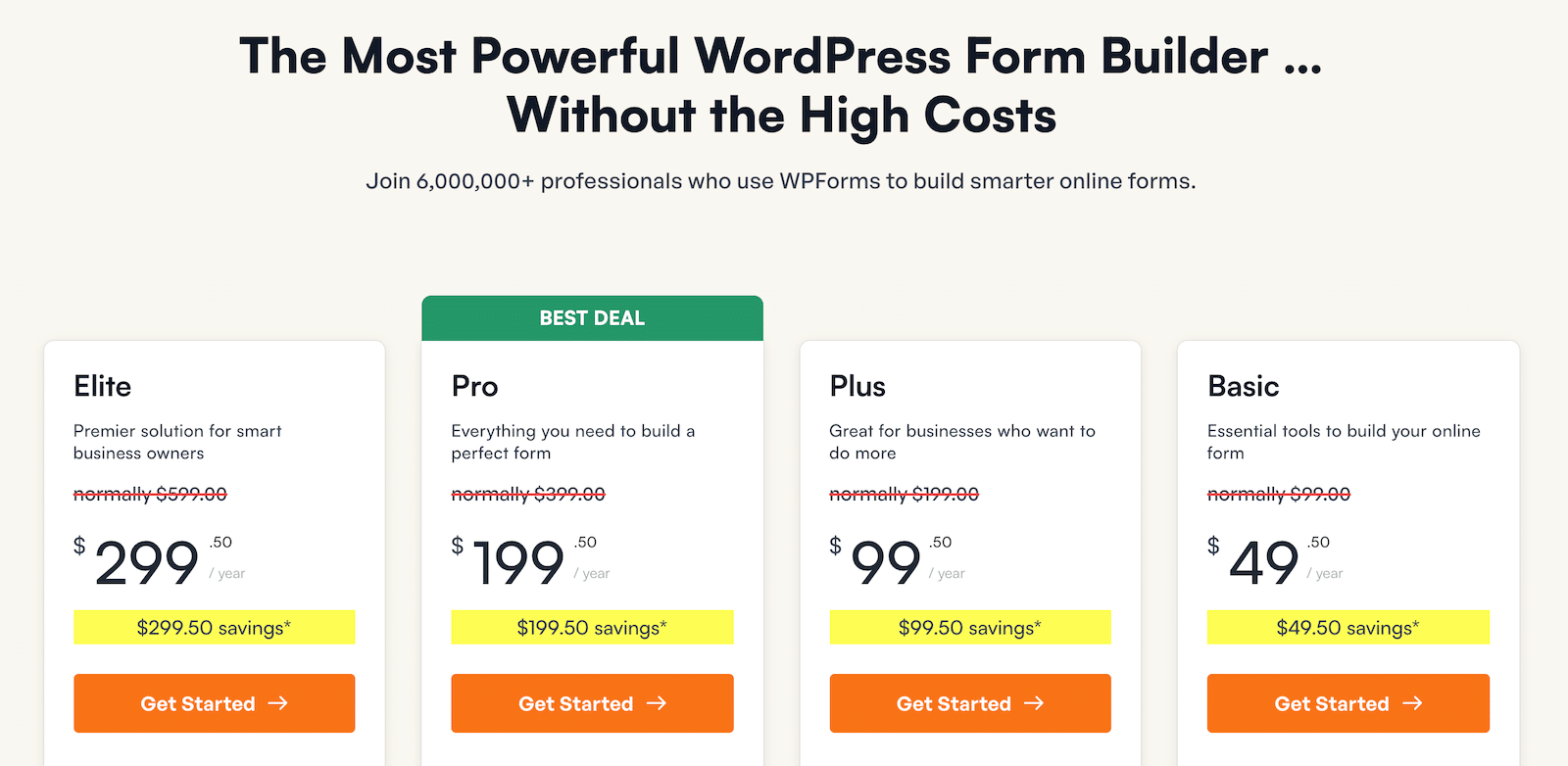
Po zabezpieczeniu licencji podstawowej WPForms możesz przystąpić do dodawania wtyczki do swojej witryny WordPress. Jeśli jesteś w tym nowy, nie martw się; sprawdź ten przewodnik, aby uzyskać instrukcje krok po kroku dotyczące instalowania WPForms.
Krok 2: Skorzystaj z szablonu formularza Class Rooster
Teraz, gdy WPForms jest skonfigurowany w Twojej witrynie WordPress, czas utworzyć formularz zapisu na zajęcia. Zacznij od przejścia do WPForms na pulpicie nawigacyjnym i kliknij opcję Dodaj nowy .
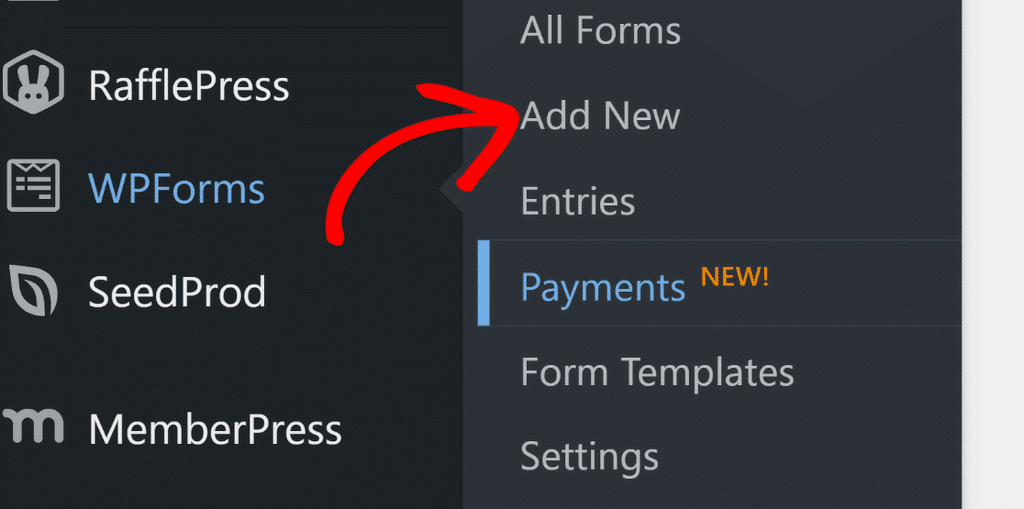
Następnie nadaj formularzowi nazwę, na przykład „Spis zajęć”, aby wszystko było zorganizowane. Możesz zbudować formularz od podstaw lub skorzystać z dostępnych gotowych szablonów.
Z przyjemnością usłyszysz, że WPForms oferuje przydatny szablon formularza spisu zajęć, dzięki któremu możesz szybko zacząć. Użyj paska wyszukiwania, aby go znaleźć, a następnie kliknij przycisk Użyj szablonu .
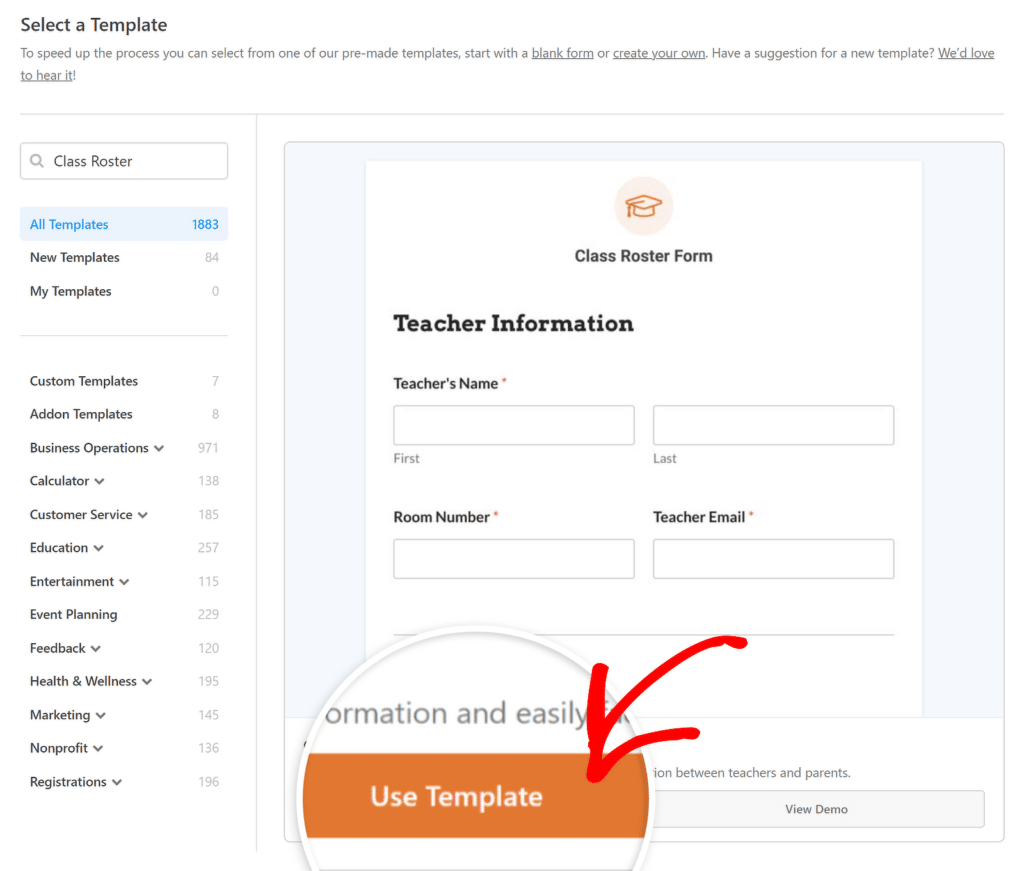
Ten szablon zawiera wszystkie pola niezbędne do gromadzenia informacji o uczniach, takie jak imiona i nazwiska, dane kontaktowe itp. Możesz go dodatkowo dostosować, jeśli potrzebujesz dodatkowych pól lub chcesz ulepszyć układ.
Krok 3: Dostosuj skład zajęć do własnych upodobań
Po wybraniu szablonu formularza spisu klas nadszedł czas, aby uczynić go swoim własnym. WPForms pozwala bez wysiłku dostosować szablon do Twoich konkretnych potrzeb.
Zacznij od dodania, usunięcia lub zmiany układu pól, aby mieć pewność, że zebrałeś wszystkie niezbędne informacje od swoich uczniów.
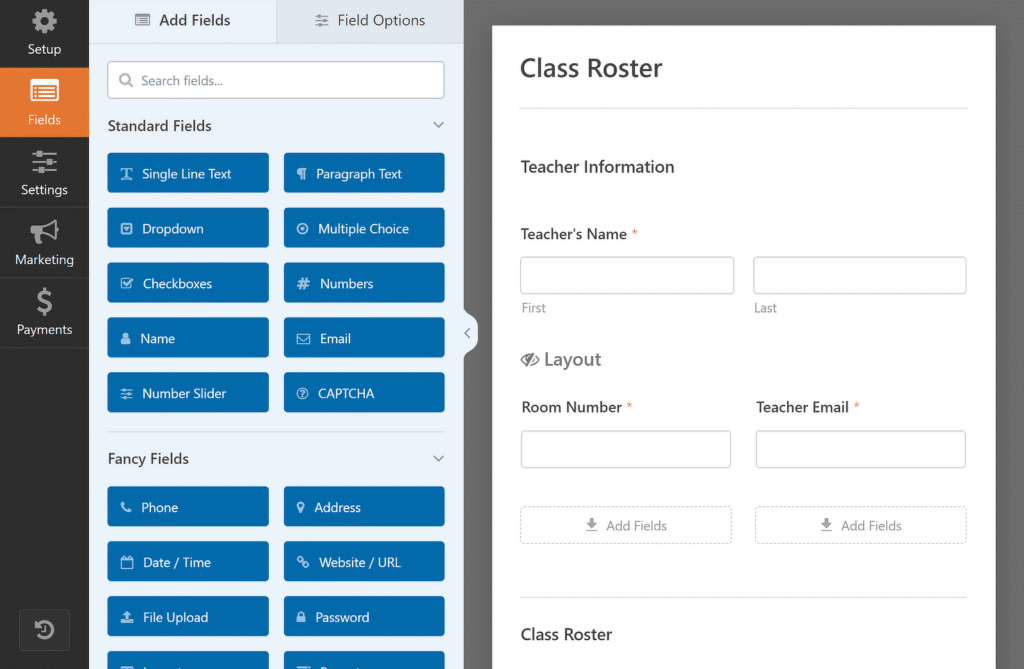
Możesz także zmienić treść etykiet i dodać tekst zastępczy, aby formularz był bardziej przyjazny dla użytkownika i odpowiedni dla Twoich zajęć.
W razie potrzeby możesz nawet dostosować typ przycisku pola wzmacniaka, zmienić jego etykiety lub ustawić minimalny i maksymalny limit wpisów uczniów.
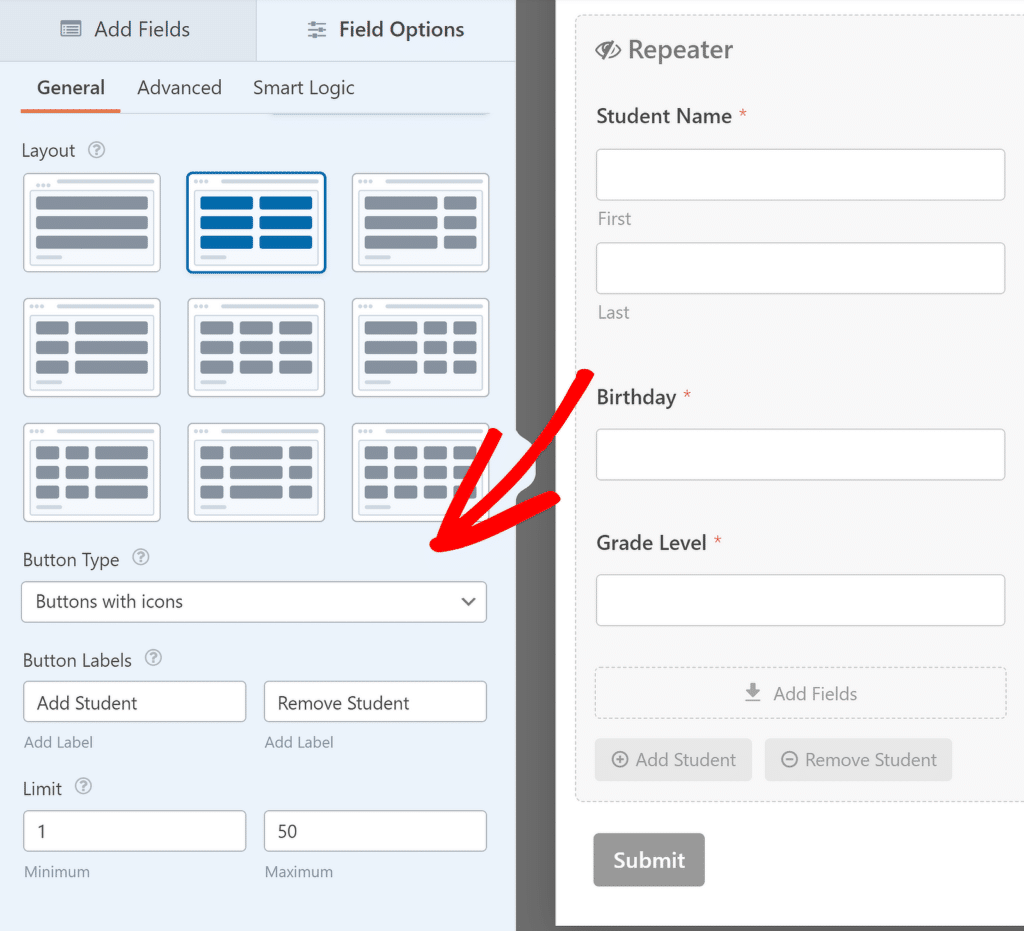
Po dostosowaniu formularza do własnych upodobań możesz skonfigurować powiadomienia i komunikaty potwierdzające, które będą wyświetlane po przesłaniu formularza.
Krok 4: Skonfiguruj wiadomość z powiadomieniem i potwierdzeniem
Aby otrzymywać informacje o nowych wpisach, musisz skonfigurować wiadomość powiadamiającą. Po prostu kliknij Ustawienia , a następnie Powiadomienia w kreatorze formularzy.
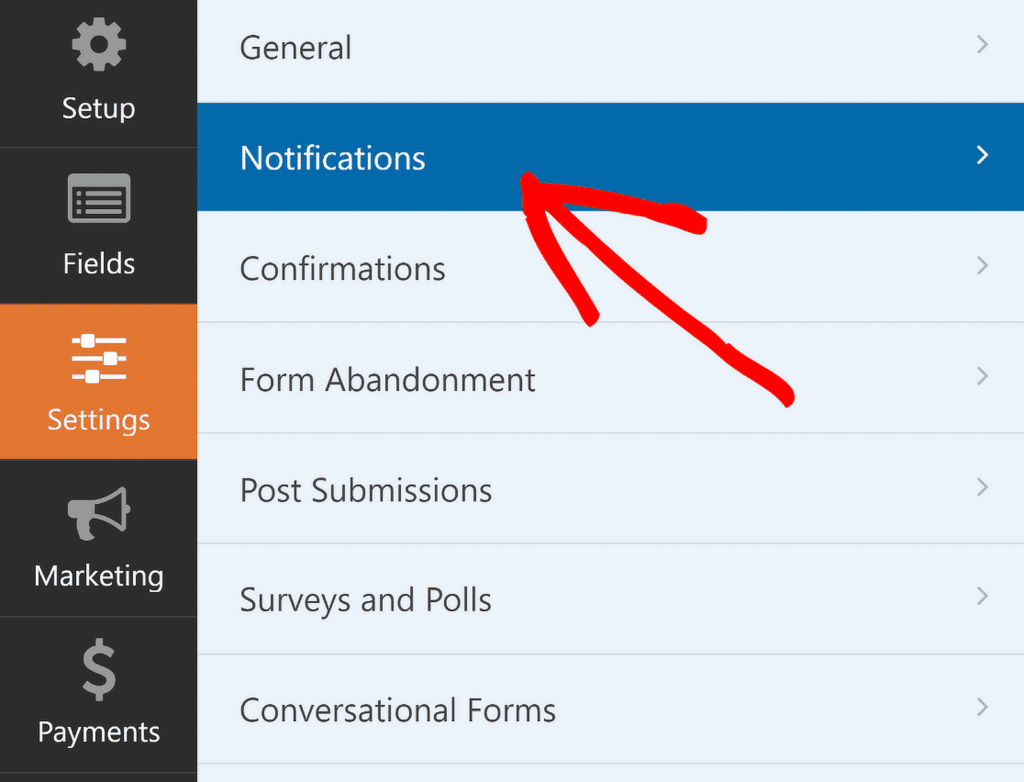
Możesz teraz modyfikować domyślne ustawienia powiadomień, takie jak adres e-mail odbiorcy lub temat wiadomości. Aby uzyskać więcej informacji, zapoznaj się z naszym przewodnikiem na temat konfigurowania powiadomień z formularzy w WordPress.
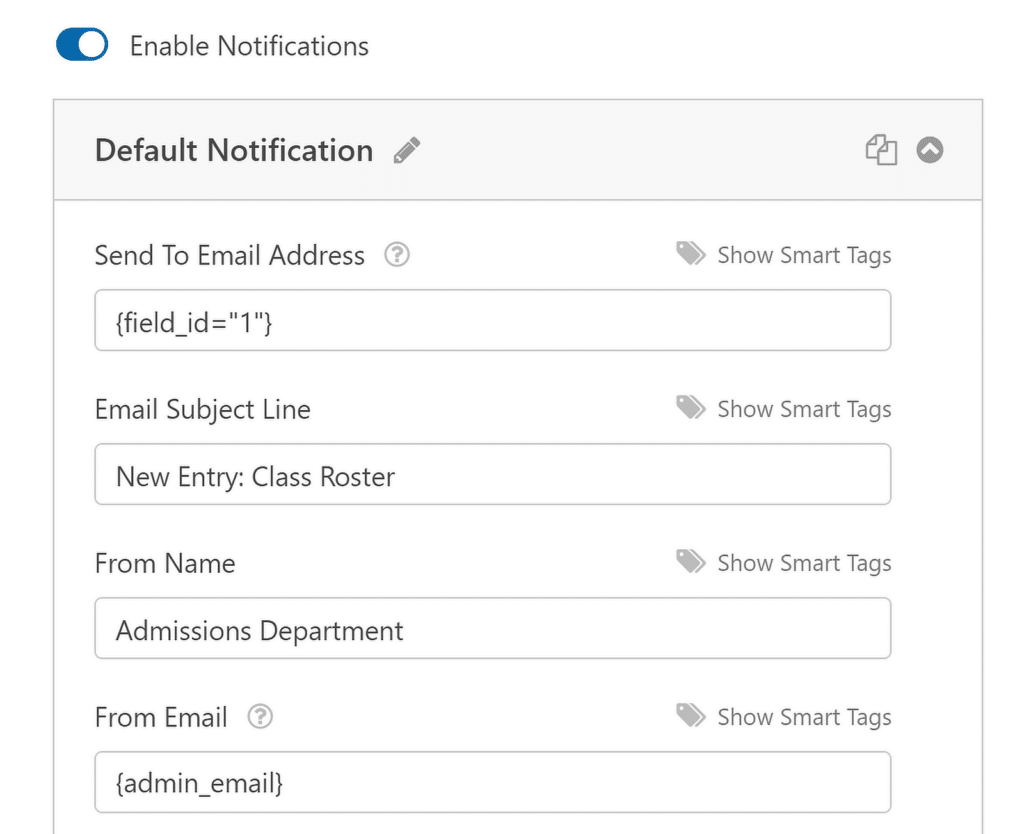
Następnie skonfiguruj potwierdzenia, wybierając opcję Potwierdzenia w menu Ustawienia . Wybierz sposób, w jaki chcesz odpowiedzieć na pomyślne przesłanie formularza.

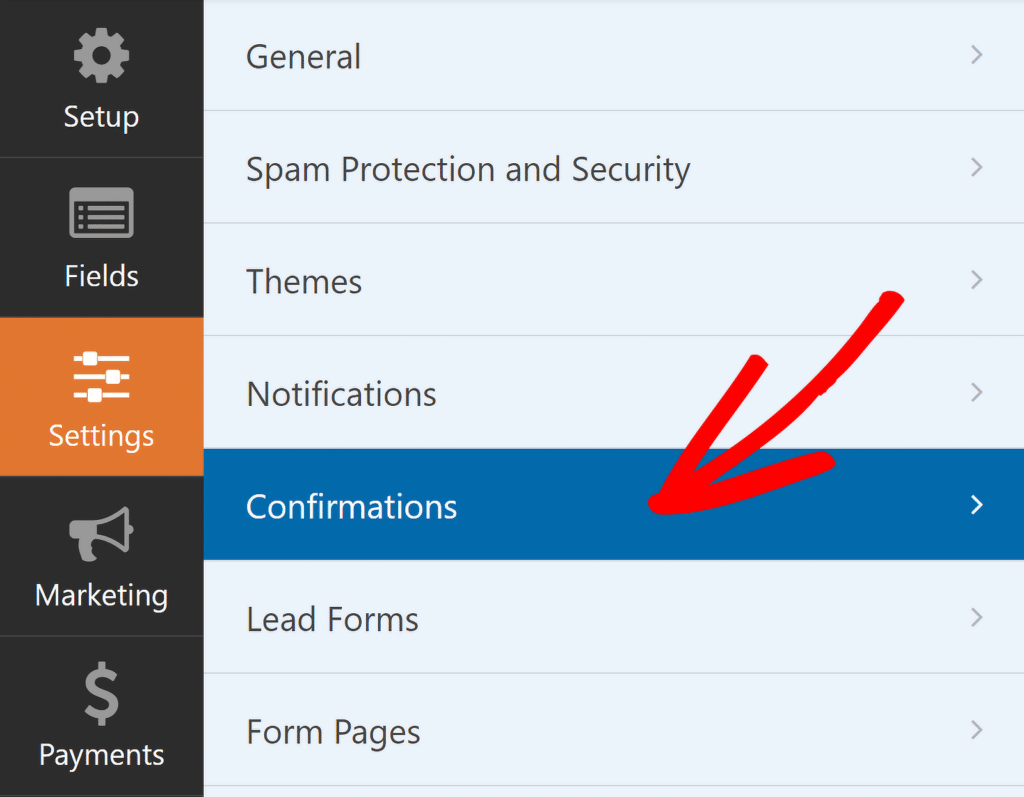
Na przykład, jeśli korzystasz z formularza spisu zajęć, aby uzyskać zgłoszenia od różnych nauczycieli, możesz po prostu pokazać im wiadomość z informacją, że ich plany zostały pomyślnie przesłane.
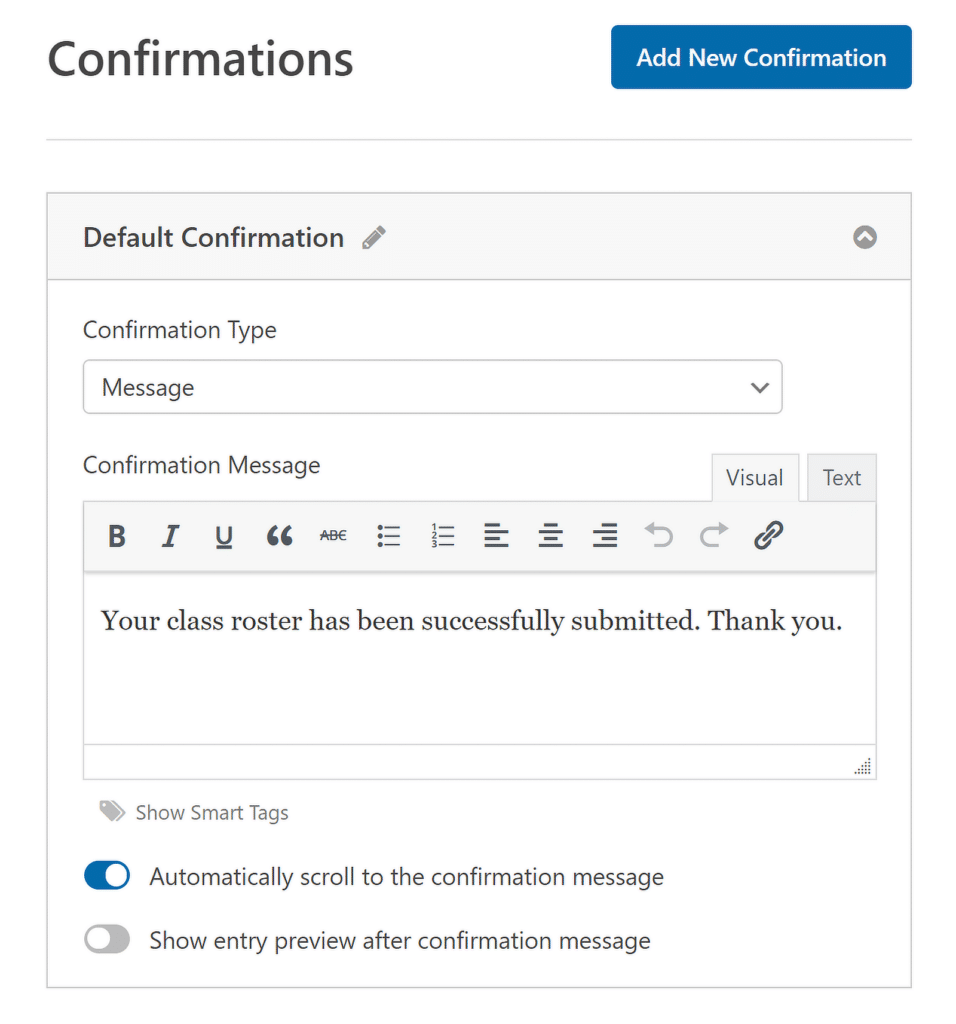
Dzięki temu możesz już dostosowywać swój skład zajęć. Nie zapominaj jednak, że musisz zapisać wszystkie swoje postępy, więc pamiętaj o kliknięciu przycisku Zapisz w prawym górnym rogu strony.
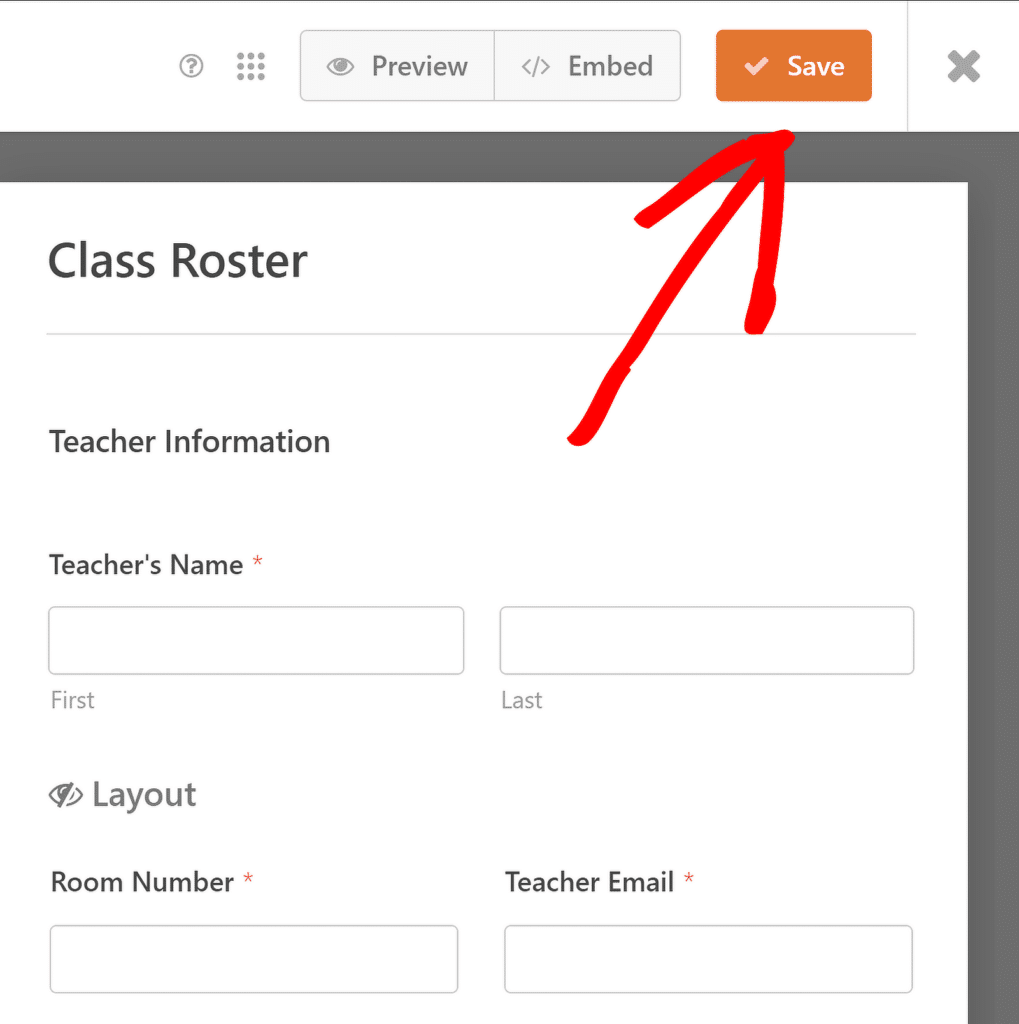
Teraz, gdy formularz spisu zajęć jest już gotowy, następnym krokiem jest udostępnienie go uczniom. Możesz to łatwo zrobić umieszczając formularz na istniejącej stronie swojego serwisu lub tworząc nową stronę specjalnie dla niego.
Krok 5: Opublikuj formularz spisu zajęć
Aby rozpocząć, kliknij opcję Osadź w prawym górnym rogu narzędzia do tworzenia formularzy. Jeśli chcesz dodać formularz do strony, która już znajduje się w Twojej witrynie, zaznacz opcję wyboru istniejącej strony.
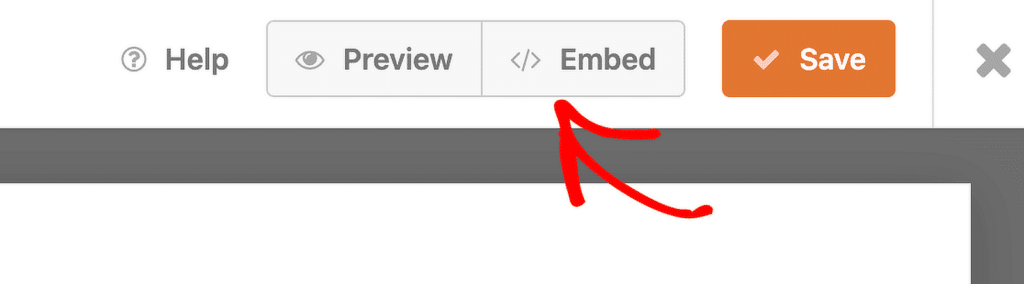
Jeśli wolisz utworzyć nową stronę, kliknij opcję utworzenia nowej i nadaj jej nazwę odzwierciedlającą jej przeznaczenie, np. „Spis klas”.
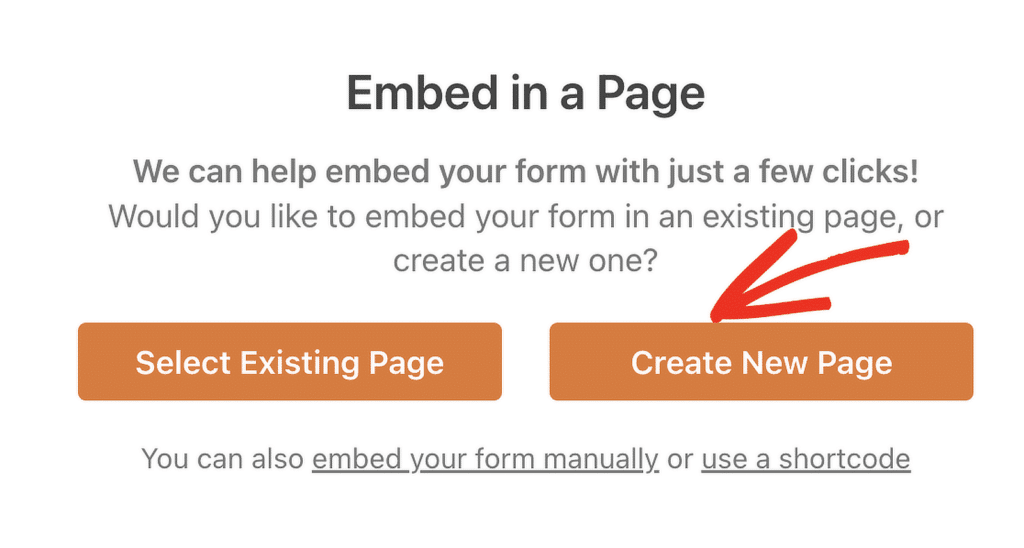
Po dokonaniu wyboru otworzy się edytor WordPress, a formularz zapisu na zajęcia będzie już dostępny. Aby transmitować na żywo, po prostu naciśnij przycisk Publikuj u góry.
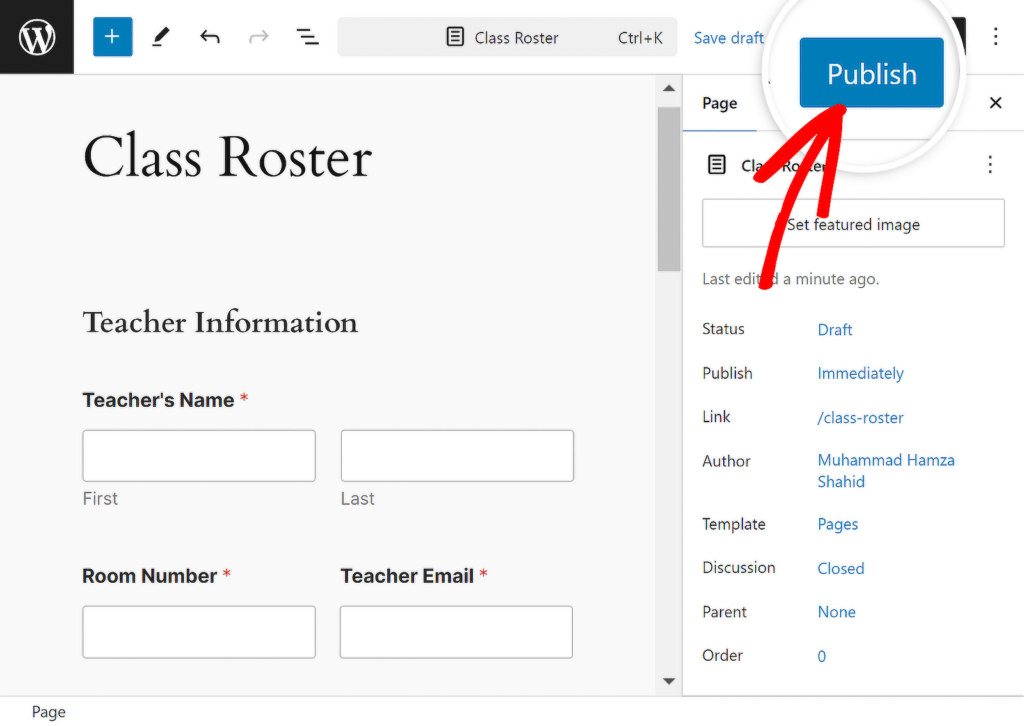
I masz to! Pomyślnie utworzyłeś listę zajęć za pomocą WPForms. Zawsze możesz wrócić do kreatora formularzy, aby wprowadzić zmiany lub ulepszenia, jeśli zajdzie taka potrzeba.
Utwórz listę zajęć za pomocą WPForms
Często zadawane pytania dotyczące tworzenia planu zajęć za pomocą WPForms
Tworzenie planu zajęć to popularny temat, którym interesują się nasi czytelnicy. Oto kilka krótkich odpowiedzi na kilka najczęściej zadawanych pytań:
Co to jest spis klas?
Spis zajęć to lista uczniów zapisanych do konkretnych zajęć, zawierająca ważne szczegóły, takie jak ich imiona i nazwiska, dane kontaktowe i inne istotne dane.
Pomaga nauczycielom i administratorom śledzić, kto jest w klasie i skutecznie zarządzać informacjami o uczniach.
Korzystanie z WPForms z licencją podstawową i funkcją pola Repeater może uprościć proces tworzenia i organizowania planu zajęć.
Jaki jest przykład składu?
Przykładem grafiku może być lista pracowników pracujących na określonej zmianie, zawierająca ich nazwiska, role i przydzielone obowiązki.
W kontekście edukacji plan zajęć to lista uczniów uczestniczących w konkretnym kursie, zawierająca takie szczegóły, jak ich dane kontaktowe i wszelkie specjalne notatki.
WPForms ułatwia tworzenie takich grafików, umożliwiając dostosowanie pól do własnych potrzeb.
Jaka jest różnica między harmonogramem a harmonogramem?
Harmonogram określa harmonogram wydarzeń lub działań, na przykład terminy zajęć, natomiast harmonogram to lista zaangażowanych osób, np. uczniów na zajęciach.
Harmonogram informuje, kiedy coś się dzieje, a lista informuje, kto jest zaangażowany. Dzięki WPForms możesz tworzyć zarówno harmonogramy, jak i harmonogramy, korzystając z różnych szablonów formularzy.
Następnie dowiedz się, jak utworzyć formularz rejestracji grupy w WordPress
Organizacja wydarzeń, warsztatów czy zajęć często wiąże się z koniecznością jednoczesnej rejestracji wielu uczestników. Przydatny może być w tym celu formularz rejestracji grupowej. Sprawdź ten przewodnik, który przeprowadzi Cię przez każdy etap tworzenia formularza rejestracji grupy w WordPress.
Utwórz teraz formularz WordPress
Gotowy do zbudowania formularza? Zacznij już dziś od najłatwiejszej wtyczki do tworzenia formularzy WordPress. WPForms Pro zawiera wiele bezpłatnych szablonów i oferuje 14-dniową gwarancję zwrotu pieniędzy.
Jeśli ten artykuł Ci pomógł, śledź nas na Facebooku i Twitterze, aby uzyskać więcej bezpłatnych samouczków i przewodników WordPress.
